Windows PowerShell设置默认工作目录的方法
需求
我们在Win10系统上做开发的时候,经常要用PowerShell(简称PS)打开工作目录,然后执行相关命令行的程序。但是每次打开PowerShell时总是要从C盘的用户文档目录(比如C:\Users\Administrator),转到工作目录,整个过程还是挺麻烦,特别是目录层级比较多的时候。这时我就想一步到位,直接打开PS就是我们经常干活的工作目录。经过搜索我找到解决方法,说明如下。
建立PowerShell profile文件
用如下命令建立Powershell profile文件,以便PS打开时自动读取配置。
1 New-Item -path $profile -type file –force
成功后出现如下提示。
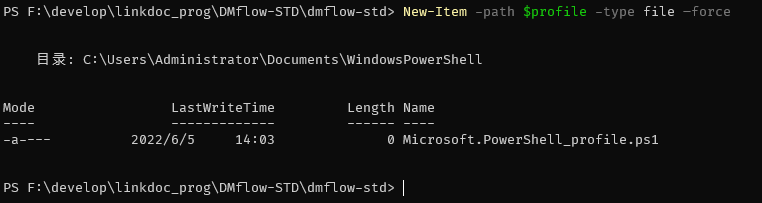
image.png
编辑上述profile文件
按照提示找到上述psl文件,打开编辑,输入Set-location "你的工作目录",保存。比如下述我的工作目录位置。
1 Set-location F:\develop\linkdoc_prog\DMflow-STD\dmflow-std
设置脚本权限
如果没有设置执行权限,以上脚本文件的执行会报错,所以我们要在PS中进行如下设置。
1 set-ExecutionPolicy
- 在出现的提示,ExecutionPolicy后输入Bypass

image.png